Win10滑鼠拖曳視窗卡頓怎麼辦
Win10滑鼠拖曳視窗卡頓問題您是否遇到了在Win10系統中使用滑鼠拖曳視窗時出現卡頓的情況?如果您正在為這個問題苦惱,那麼您來對地方了。 php小編新一將在此為您詳細介紹Win10滑鼠拖曳視窗卡頓的解決方法。這篇指南將引導您一步一步解決此問題,讓您恢復流暢的操作體驗。我們鼓勵您繼續閱讀,深入了解卡頓的潛在原因以及如何有效解決它們。
方法一:(有線無線通用)
1、"win R"快捷鍵開啟運行,輸入"main.cpl",點擊"確定"開啟。
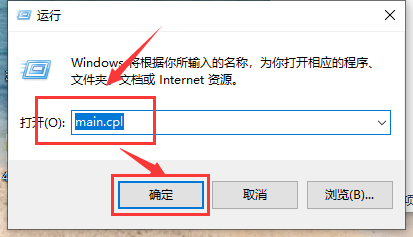
2、在打開的視窗介面中,點擊上方中的"滑鼠鍵"選項卡,透過滑動"雙擊速度"下方中的"滑桿"來調整滑鼠的雙擊速度。
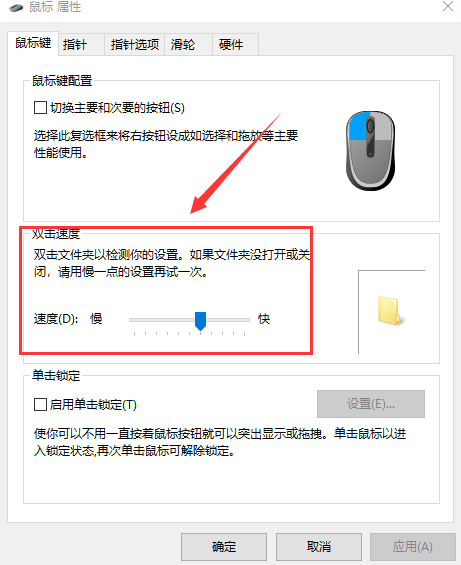
3、接著點擊上方中的"指標選項",可以滑鼠指標移動速度的快慢進行設定。
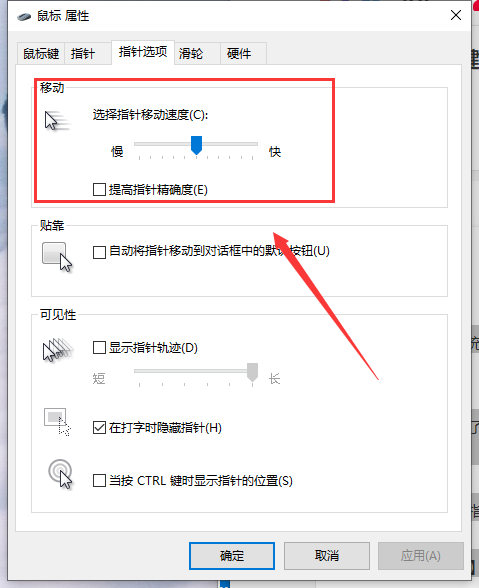
4、然後點擊上方中的"滑輪"選項卡,可以調整滑鼠滑輪的滾動速度。
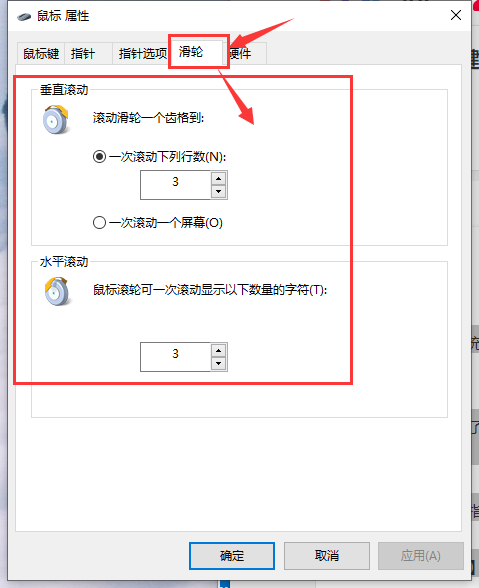
方法二:(針對無線滑鼠)
1、在右下角任務欄中找到"藍牙"圖標,選擇選項清單中的"打開設定".
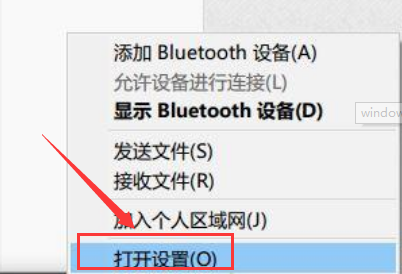
2、在開啟的視窗介面中,找到"允許藍牙裝置尋找這台電腦",將其小方框勾選上。
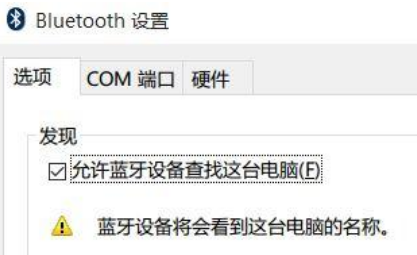
3、接著右鍵下方工作列中的開始,選擇選項清單中的"裝置管理員"開啟。
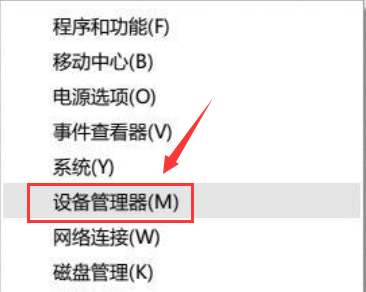
4、進入到新介面後,將"藍牙"選項展開,並雙擊其中的每一個選項,如果打開的視窗中有"電源管理"選項卡,則反選其中的"允許電腦關閉此裝置以節省電源"選項。
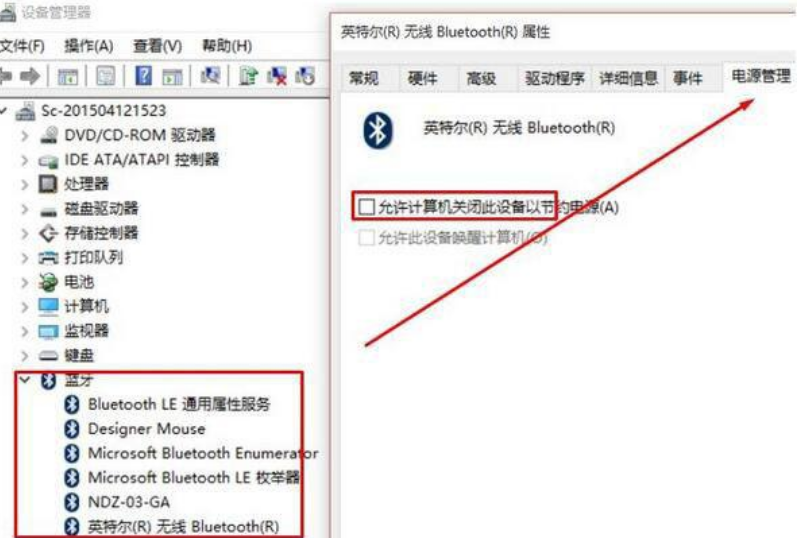
5、接著在其中展開"網路適配器"選項,選擇下方中的網卡,選擇"屬性"打開,同樣將其中的"允許電腦關閉此裝置以節約電源"選項取消勾選。
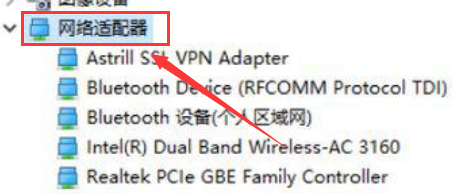
6、然後分別對"滑鼠和其他指標裝置"以及"通用序列匯流排控制器"也做出相同的操作。
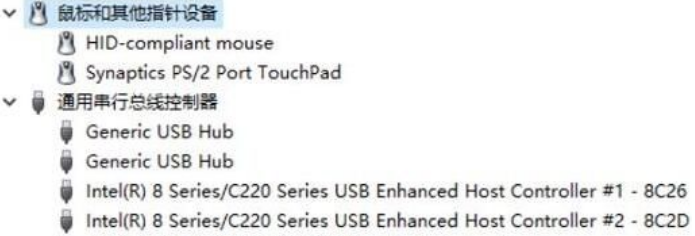
注意:確保滑鼠電池電量充足,電量不足也會出現卡頓的現象。
方法三:(針對有線滑鼠)
1、"win i"快速鍵進入設定介面中,點選其中的"系統"選項。
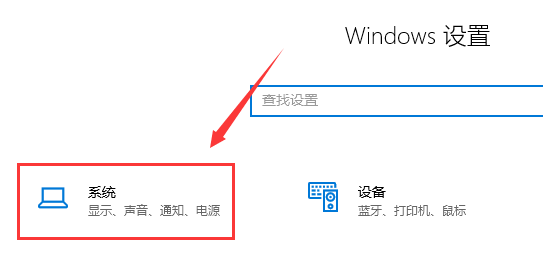
2、在打開的視窗介面中,點擊左側欄中的"電源和睡眠"選項,再點擊右側"相關設定"中的"其他電源設定"選項。
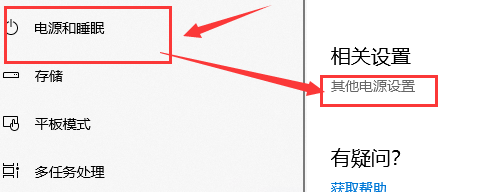
3、然後找到其中的"隱藏附加計畫",最後勾選"高效能"就可以了。
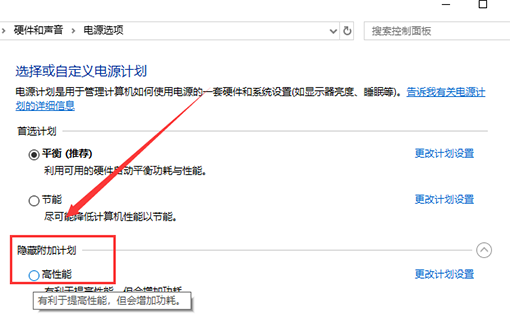
以上是Win10滑鼠拖曳視窗卡頓怎麼辦的詳細內容。更多資訊請關注PHP中文網其他相關文章!

熱AI工具

Undresser.AI Undress
人工智慧驅動的應用程序,用於創建逼真的裸體照片

AI Clothes Remover
用於從照片中去除衣服的線上人工智慧工具。

Undress AI Tool
免費脫衣圖片

Clothoff.io
AI脫衣器

Video Face Swap
使用我們完全免費的人工智慧換臉工具,輕鬆在任何影片中換臉!

熱門文章

熱工具

記事本++7.3.1
好用且免費的程式碼編輯器

SublimeText3漢化版
中文版,非常好用

禪工作室 13.0.1
強大的PHP整合開發環境

Dreamweaver CS6
視覺化網頁開發工具

SublimeText3 Mac版
神級程式碼編輯軟體(SublimeText3)
 系統還原提示你必須在此磁碟機上啟用系統保護
Jun 19, 2024 pm 12:23 PM
系統還原提示你必須在此磁碟機上啟用系統保護
Jun 19, 2024 pm 12:23 PM
電腦有還原點,系統還原時提示“你必須在此磁碟機上啟用系統保護”,通常表示系統保護功能沒有開啟。系統保護是Windows作業系統提供的功能,可以建立系統還原點來備份系統檔案和設定。這樣,如果出現問題,你可以還原到之前的狀態。當系統發生故障時,無法進入桌面開啟,只能使用下列方法嘗試:疑難排解-進階選項-指令提示字元指令一netstartvssrstrui.exe/offline:C:\windows=active指令二cd%windir%\system32 \configrenSYSTEMsy
 win10沒有切換使用者怎麼辦?win10登入介面沒有切換使用者選項解決辦法
Jun 25, 2024 pm 05:21 PM
win10沒有切換使用者怎麼辦?win10登入介面沒有切換使用者選項解決辦法
Jun 25, 2024 pm 05:21 PM
Windows10用戶可能會遇到的一個問題就是在登入介面沒有找到切換用戶選項,那麼win10登入介面沒有切換用戶選項怎麼辦?以下就讓本站來為使用者來仔細的介紹一下win10登入介面沒有切換使用者選項詳解。 win10登入介面沒有切換使用者選項詳解方法一:檢查使用者帳戶設定:首先,請確保你的電腦上有多個使用者帳戶,並且這些帳戶都是啟用狀態。你可以透過以下步驟檢查和啟用帳戶:a.按下Win+I鍵開啟設置,然後選擇「帳戶」。 b.在左側導覽列中選擇「家庭和其他人」或&ld
 win10如何永久關閉即時保護? Win10電腦0停用即時保護功能的方法
Jun 05, 2024 pm 09:46 PM
win10如何永久關閉即時保護? Win10電腦0停用即時保護功能的方法
Jun 05, 2024 pm 09:46 PM
儘管win10系統自備的全面防護的防毒軟體能夠持續不斷地保障你的個人電腦安全,然而有時候它也可能會對下載的某些文件產生影響。對於部分用戶來說,暫時關閉即時保護功能或許更為妥當。但是許多用戶並不清楚如何在win10系統上永久關閉即時保護這個功能。 1.首先,按下「Win+R」鍵開啟執行窗口,輸入「gpedit.msc」指令開啟本機群組原則編輯器介面;2、接著,在開啟的介面中,依序點選"電腦設定/管理範本/ Windows元件/MicrosoftDef
 OBS Studio怎麼設定進程優先權 OBS Studio設定進程優先權的方法
May 09, 2024 pm 02:16 PM
OBS Studio怎麼設定進程優先權 OBS Studio設定進程優先權的方法
May 09, 2024 pm 02:16 PM
第一步:首先,打開OBSStudio,然後點擊設置,接著點擊高級。第二步:然後,按一下箭頭所指的地方,如下圖所示。第三步:最後,在這裡選擇即可,如下圖所示。
 win10怎麼調回預設桌布?一招快速還原win10系統預設桌布
Jun 02, 2024 pm 02:07 PM
win10怎麼調回預設桌布?一招快速還原win10系統預設桌布
Jun 02, 2024 pm 02:07 PM
在Windows10系統中,如果你想要調回系統預設的壁紙,可以按照以下步驟操作:1.右鍵點擊桌面空白處,在彈出的選單中選擇個人化(Personalize)。 2.這將開啟「設定」中的「個人化」視窗。在左側選單中,點選背景(Background)。 3.在「背景」設定下,找到並點擊「選擇圖片」(Choosepicture)旁邊的下拉式選單,然後選擇Windows預設(WindowsDefault)或直接在下方的圖片預覽中選擇一個看起來像是預設桌布的圖片(如果有多個選項的話)。 4.如果你的系統有多個版本
 Windows無法啟動Windows Audio服務 錯誤0x80070005
Jun 19, 2024 pm 01:08 PM
Windows無法啟動Windows Audio服務 錯誤0x80070005
Jun 19, 2024 pm 01:08 PM
小夥電腦出現:Windows無法啟動WindowsAudio服務(位於本機電腦上)。錯誤0x8007005:拒絕存取。這樣的情況一般是使用者權限導致,可嘗試下面的方法來修復。方法一透過批次修改註冊表新增權限,桌面新建文字文檔,另存為.bat,右鍵管理員遠行。 Echo=========================EchoProcessingRegistryPermission.Pleasewait...Echo================= ========subinacl/subkey
 win10截圖閃退怎麼辦? win10截完圖閃一下就不見了的解決辦法
Jun 02, 2024 pm 12:48 PM
win10截圖閃退怎麼辦? win10截完圖閃一下就不見了的解決辦法
Jun 02, 2024 pm 12:48 PM
win10截完圖閃一下就不見了造成的原因有很多,用戶們可以先檢查截圖保存位置或者是調整截圖設置,或者是檢查動畫效果來進行查看。實在不行的話也可以選擇更新驅動程式和作業系統來進行操作,下面就讓本站來為用戶們來仔細的介紹一下win10截完圖閃一下就不見了問題解析吧。 win10截完圖閃一下就不見了問題解析1、檢查截圖儲存位置:使用Win+PrtSc(PrintScreen)組合鍵進行截圖時,截圖通常會儲存到C:\Users\YourUsername\Pictures\Screenshots資料夾中。請
 Win10工作管理員閃退怎麼辦 Win10任務管理器閃退解決方法
Jun 25, 2024 pm 04:31 PM
Win10工作管理員閃退怎麼辦 Win10任務管理器閃退解決方法
Jun 25, 2024 pm 04:31 PM
大家好啊,你們有沒有遇過win10的任務管理器老是閃退的狀況啊?這個功能可是幫了我們很多忙,能讓我們快速看到所有正在執行的任務,用起來很方便對吧。不過有朋友說遇到這個問題不知道怎麼解決,那我來跟大家分享一下具體的解決方法! win10任務管理器閃退解決方法1、先鍵盤按住「Win」+「R」鍵開啟運行,輸入「regedit」並按下回車鍵。 2.依序展開資料夾找到「HKEY_CURRENT_USERSoftwareMicros






